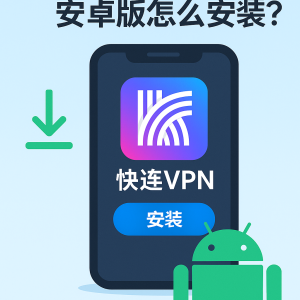快连VPN Mac版打不开怎么办?
快连VPN Mac版打不开时,可尝试以下方法:检查安装包是否完整并重新安装;右键点击程序,选择“打开”以绕过安全限制;在“系统设置”>“隐私与安全性”中允许该应用运行;重启应用或电脑。若仍无效,建议更新至最新版本或联系官方客服。

快连VPN Mac版打不开的常见原因
系统版本不兼容
部分用户使用的Mac系统版本过低或过高,可能与当前快连VPN的安装包不完全兼容。快连VPN通常建议在macOS 10.14及以上系统使用,若系统版本不匹配,应用可能无法启动。
应用未完整下载或损坏
如果你是从非官方渠道下载的快连VPN安装包,有可能出现安装包不完整或含错误文件的情况,这会直接导致软件无法正常打开。即使是通过官网下载安装,若中途网络中断,也可能造成文件残缺。
权限或安全策略阻止运行
macOS系统自带“安全性与隐私”机制,会对第三方App执行严格的验证与拦截。快连VPN未被App Store直接签名,初次运行可能被Gatekeeper防护机制拦截,导致无法打开或闪退。
软件冲突或VPN服务异常
如果你的Mac中同时安装了其他VPN类软件,如Clash、Surge等,可能与快连VPN的网络代理设置产生冲突。此外,如果系统的网络配置中DNS已被改动或端口被占用,也会影响快连VPN启动。
快连VPN打不开的快速处理方法
重启Mac并重新打开应用
首步操作建议直接重启电脑,随后再次点击快连VPN图标启动。许多偶发性软件崩溃或启动失败,在重启后都可恢复正常。若重启仍无效,再进入下一步操作。
修改系统设置允许软件运行
打开Mac的“系统设置”>“隐私与安全性”,在底部可以看到“允许从以下位置下载的App”,请选择“任何来源”(若已禁用该项需终端命令开启)。如看到“快连VPN已被阻止”,点击“仍要打开”按钮,即可正常运行。
使用终端强制赋予权限
进入应用目录后(例如 /Applications/KuaianVPN.app),打开终端执行以下命令:
sudo xattr -d com.apple.quarantine /Applications/KuaianVPN.app此命令可解除Mac对未签名应用的拦截,允许其正常运行。
重装快连VPN以恢复正常
卸载旧版本彻底清理残留
前往“访达”>“应用程序”,右键快连VPN图标,选择“移至废纸篓”。随后在“资源库”(按住option点击前往菜单)中查找以下路径并删除相关残留:
-
~/Library/Application Support/KuaianVPN/
-
~/Library/Preferences/com.kuaianvpn.plist
清理干净旧数据可避免因配置冲突导致无法打开的问题。
从快连VPN官网下载最新版
请务必前往 快连VPN官网(https://www.kuailianvpn-pc.com)下载最新版Mac安装包。避免使用第三方软件下载站,降低感染病毒或下载破损文件的风险。下载完成后直接双击安装包进行安装。
安装完成后赋权运行
安装后首次启动,如果出现“无法验证开发者”提示,依然进入“系统设置”>“隐私与安全性”,选择“仍要打开”。此步骤仅首次运行时需要,后续将正常启动。
网络设置对快连VPN影响分析
检查Mac网络是否通畅
若Mac本地网络不稳定或无法正常访问外部网络,VPN应用在初始化时可能卡在“连接中”或“服务验证”阶段。建议连接可靠的Wi-Fi或尝试切换网络再重启快连VPN。
清除DNS缓存解决连接阻断
打开终端,输入以下命令清理本地DNS缓存:
sudo dscacheutil -flushcache; sudo killall -HUP mDNSResponder清理DNS缓存后重启VPN,有时能解决因DNS错误导致的软件无法加载问题。
检查代理设置与防火墙
如你启用了**系统级代理、SSR类工具、第三方防火墙(如Little Snitch)**等,请临时关闭这类工具,避免与快连VPN发生端口冲突,确保其可顺利连接和运行。
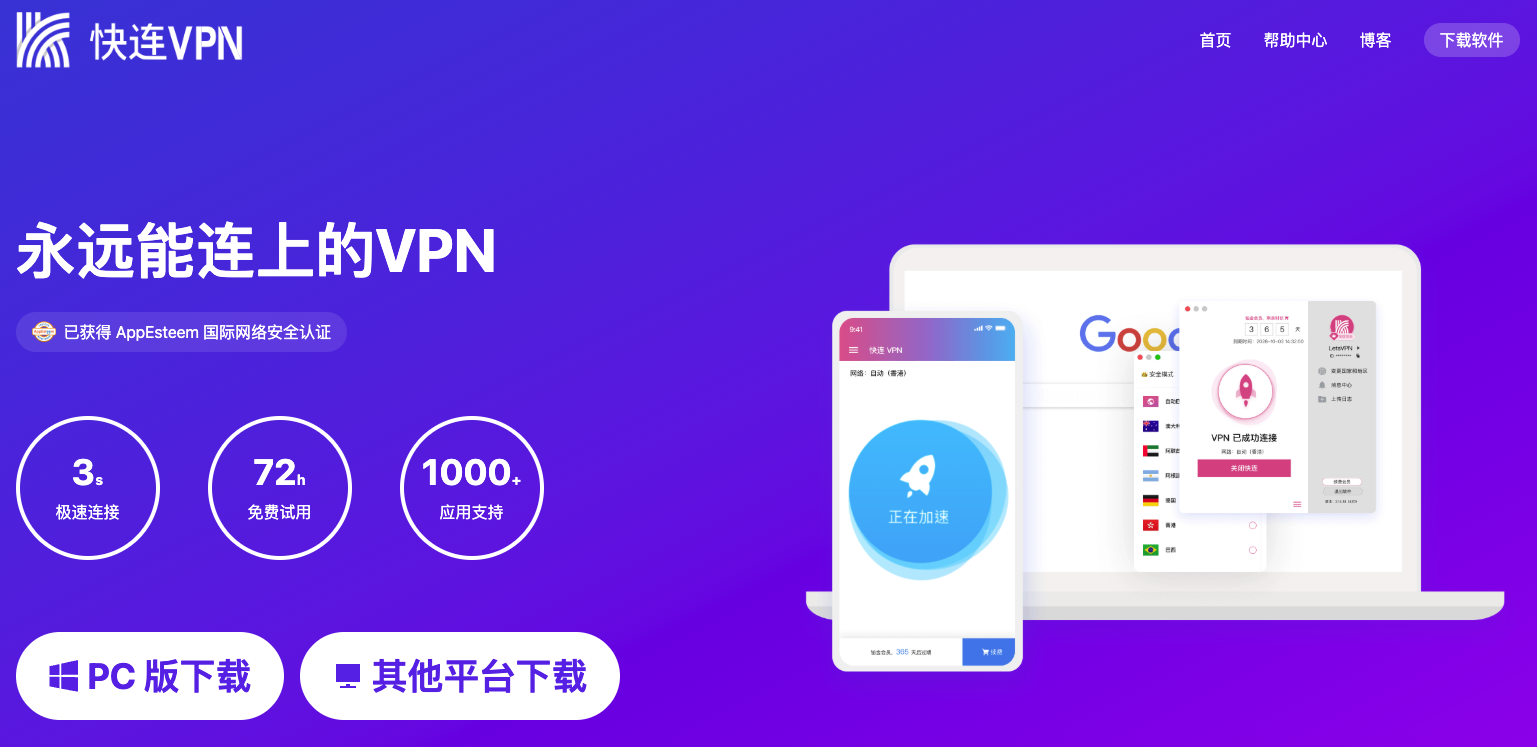
快连VPN官方技术支持获取方法
在线客服支持入口
若以上方法仍无法解决问题,可前往 快连VPN官网,点击首页右下角“联系客服”按钮,即可打开客服窗口。支持在线提交问题、上传截图、获取远程协助等功能。
邮件与反馈通道
用户也可以将问题详情(如系统版本、错误提示截图、操作步骤等)发送至快连VPN官方邮箱 support@kuaianvpn.com,由技术团队在24小时内回复处理。
常见问题文档与社区支持
官网常见问题专区提供大量关于安装、注册、节点连接、系统适配等内容的图文教程和解决方案,也可进入快连VPN官方群组获取其他用户的经验交流。
避免Mac版打不开的预防建议
优先保持系统与VPN版本一致
务必保持Mac系统处于稳定正式版本,并定期前往官网下载最新快连VPN安装包。系统升级后如出现兼容问题,应重新安装VPN软件以确保匹配性。
每次更新前先退出旧版本
在进行版本更新时,建议先退出快连VPN当前运行的进程,并清理缓存文件。更新完成后重新授权可避免权限冲突与版本不兼容。
避免频繁安装卸载
频繁安装或切换不同版本的VPN应用容易产生残留配置文件,影响后续安装效果。建议确认下载版本准确性后进行规范操作。
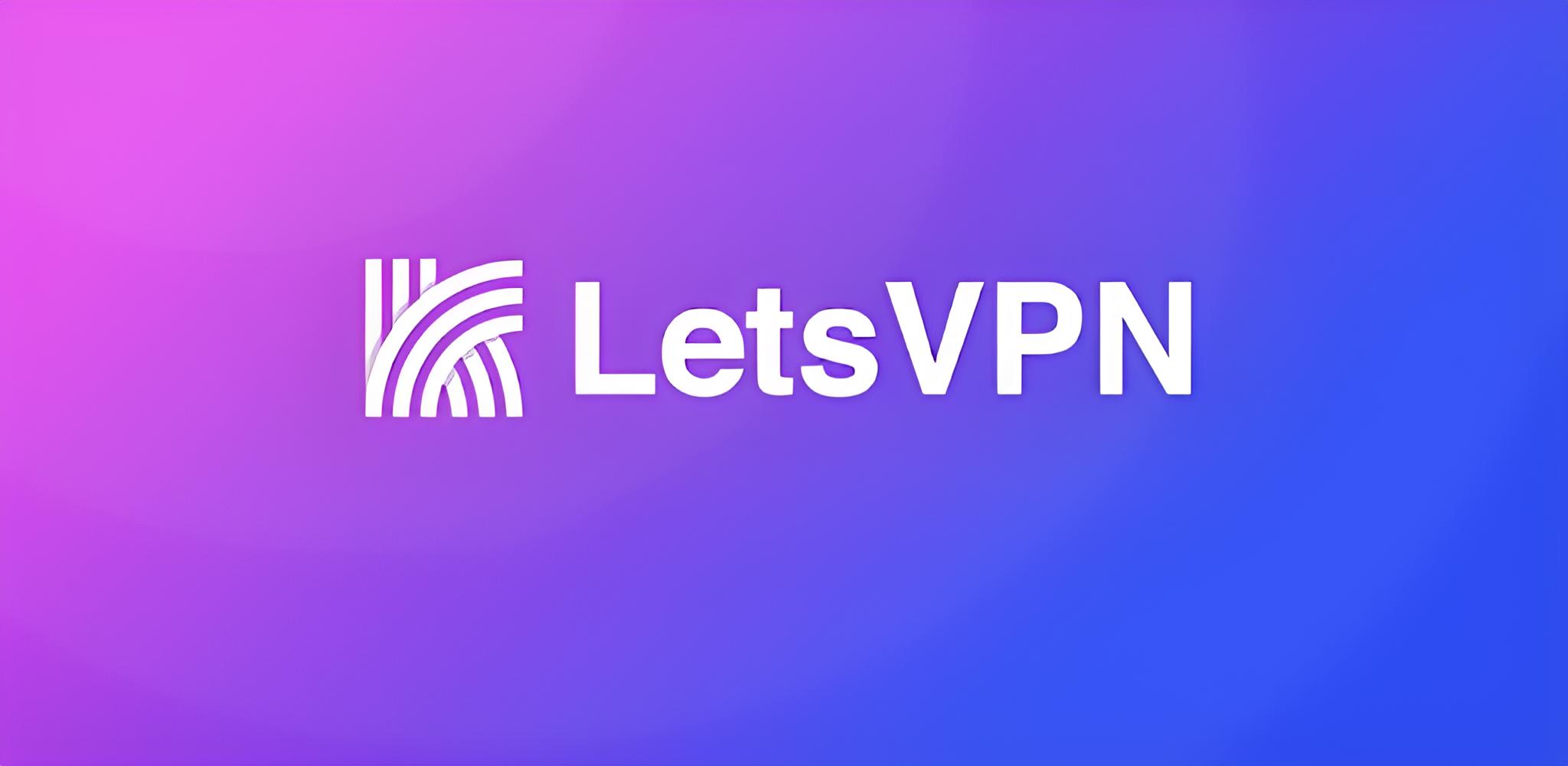
使用快连VPN Mac版的补充技巧
设置开机自动启动
用户可进入快连VPN设置界面,启用“开机自动启动”选项,确保每次开机后VPN自动加载,避免忘记手动开启。
添加到Dock栏便于快速访问
将快连VPN图标拖入Dock栏,即可方便用户随时打开,无需每次进入“应用程序”文件夹查找。
使用Mac快捷键快速关闭重启
如出现短暂卡顿或未响应,可使用快捷键 Command+Q 强制退出VPN,然后再次点击图标快速重启,解决小范围的运行异常问题。
总结
快连VPN Mac版打不开通常是由于安全限制、安装损坏或系统兼容问题引起的。解决方式包括重新下载安装、调整安全设置、清理缓存文件、检查权限与系统版本等步骤。通过本文详述的多种方法,大多数用户都能顺利排除问题,恢复快连VPN正常使用。如自行解决无效,建议联系官方客服获取进一步支持,并养成良好的配置与更新习惯,避免再次遇到类似问题。
快连VPN Mac版支持哪些系统版本?
安装快连VPN需要管理员权限吗?
快连VPN是否可与其他VPN共存?